Vihje 1: Kohteen leikkaaminen Korelassa
Vihje 1: Kohteen leikkaaminen Korelassa
Corel Draw - graafinen editori, enimmäkseenjota käytetään kuvissa työskentelemiseen. Kuten minkä tahansa kuvien muokkausohjelmalla, sillä on omat ominaisuutensa. Ja yksi niistä on eräänlainen työ, jossa leikkaaminen tietyn esineen koko kuvasta.

opetus
1
Avaa haluamasi kuva ohjelmassa jaSäädä sen kontrastia - yritä maksimoida valitun objektin reunojen terävyys. Suurenna kuvaa niin, että näet kuvan tarvitseman osan reunat. Tämä yksinkertaistaa työn ja ei anna sinun "tarttua" tarpeettomia paloja kuvaa työkohteen vieressä.
2
Valitse työkaluriviltä (jossapiirretty kynä) työkalun vasemmalla puolella "Curve Bezier". Kierrä esine. Prosessi toimii parhaiten, jos laitat kulmapisteet suunnilleen yhtä suuriksi. Kun haluttu osa kierretään, älä unohda sulkea muodostettua käyrää. Voit tehdä tämän käyttämällä Sulje-painiketta Bezier-käyrän työalueella.
3
Muuta kaikki terävät kulmat tasaiseksi viivaksi(kiinteä käyrä) käyttämällä "Lomake" -työkalua. Muokkaa jokainen suora viiva säteen, suoran viivan, kaaren ja niin edelleen. Vaihtoehtoisesti voit painaa F10-näppäintä soittamalla lomake -työkaluun.
4
Aseta valittu kohde tuloksena olevaan käyräänsen jakamista. Tee näin "Tehosteet" -valikossa kohta "PowerClip", sieltä "Sijoita kontin sisällä" -osiin. Sen jälkeen näkyy nuoli, joka osoittaa käyräsi hiirellä napsauttamalla.
5
Jos valittu kohde on keskitetty suhteessakäyrä, avaa "Työkalut" -osiossa "Asetukset" ja sitten "Tab". Valitse tässä "Työtila" ja poista valinta "AutoCenter PowerClip". Nyt valitsema kohde leikataan yleisestä kuvasta.
Vinkki 2: Miten koralia poistetaan
CorelDRAW Graphics Suite on loistava ohjelmaluoville ihmisille, joilla voit tehdä graafisen suunnittelun, muokata valokuvia. Mutta tietenkin tämä ohjelma, kuten monet muut, on omat analogiat. Ja jos et jostakin syystä ole tyytyväinen CorelDRAW: ään, ja annat mieltymyksen muille vastaaville sovelluksille, sinun on poistettava se.

Tarvitset
- - tietokone, jossa on Windows-käyttöjärjestelmä;
- - Windows Clean Up -apuohjelma;
- - Revo Uninstaller.
opetus
1
Seuraavaksi poistetaan ohjelmaerityisten apuohjelmien avulla. Tämän menetelmän etuna on, että kaikki ohjelmakomponentit poistetaan kokonaan ja järjestelmärekisteri puhdistetaan.
2
Ensimmäinen tapa poistaa kokonaan CorelDRAWGraphics Suite - on käyttää Microsoftin omistamaa apuohjelmaa nimeltä Windows Clean Up. Se löytyy yrityksen virallisilta verkkosivuilta tai kolmannen osapuolen Internet-resursseilta. Lataa ja asenna apuohjelma tietokoneellesi.
3
Napsauta sitten "Käynnistä" ja sitten "Ohjelmat". Valitse ohjelmien luettelosta Windows Clean Up. Näyttöön tulee luettelo asennetuista ohjelmista. Valitse tässä luettelossa CorelDRAW ja sitten mahdollisten toimintojen luettelo - Poista. Ohjelma poistetaan tietokoneesta. Kun olet poistanut sen, käynnistä tietokone uudelleen.
4
Myös yksi erittäin hyvästä ohjelmasta kutsutaanRevo Uninstaller. Lataa ja asenna tämä ohjelma. Se on ilmainen. Suorita se. Laukaisun jälkeen näkyviin tulee ikkuna, jossa on luettelo ohjelmista. Etsi CorelDRAW tästä luettelosta. Napsauta sitä hiiren oikealla painikkeella. Valitse vaihtoehdoista Poista.
5
Seuraavaksi tulee näkyviin "Poista menetelmä" -ikkuna. Tarkista "Medium" ja jatka eteenpäin. Ohjelman asennuksen purku alkaa. Seuraava ikkuna, joka avautuu, kutsutaan "rekisterimerkinnöiksi". Valitse Oma tietokone -kohdan vieressä oleva ruutu. Valitse sitten ohjelman ikkunan alareunasta "Poista" -painike. Rekisterimerkinnät poistetaan. Jatka eteenpäin.
6
Seuraavassa ikkunassa on luettelo muistaohjelman osat. Napsauta ensin "Valitse kaikki" ja napsauta sitten "Poista". Vahvista poisto. Odota, kunnes komponenttien poisto on valmis ja jatka. Näyttöön tulee lopullinen ikkuna, jossa ilmoitetaan ohjelman onnistuneesta poistamisesta. Sulje ikkuna ja käynnistä tietokone uudelleen. On syytä huomata, että asennuksen poistaminen Revo Uninstallerin avulla on pidempi, mutta samalla luotettavampi.
Vihje 3: Kuinka leikata esine Corelissa
Graafinen editori Corel Draw on tehokas työkalu vektorin kanssa esineet. Ohjelman taitavalla käytöllä yhdistelmiä, leikkaamista ja leikkaamista eri graafisten esineiden avulla voit piirtää piirustuksen mistä tahansa monimutkaisuudesta.
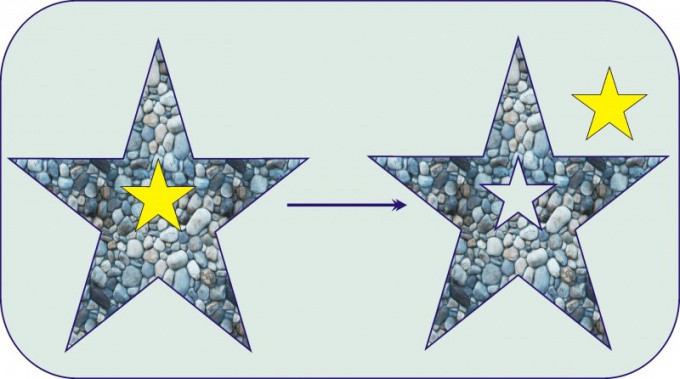
Tarvitset
- Henkilökohtainen tietokone, johon on asennettu lisensoitu Corel Draw -ohjelmisto.
opetus
1
Corel Draw -työkalurivillä on useitatoimintoja erilaisten geometristen muotojen rakentamiseen. Tietenkin niiden joukko on melko rajoitettu. Jotta viljettäisiin vektori-objekti haluttuun muotoon, rakenna toisen objektin vieressä, jonka ääriviivalla leikkaus on oletettu. Esitetyssä esimerkissä tarvitaan terävä kolmio, joka leikataan viisikulmasta. Voit tehdä tämän esimerkiksi rakentaaksesi viisisakarainen tähti työkalupalkin Polygon-välilehdellä.

2
Aseta uusi objekti sille, joka onkatkaista. Valitse molemmat kohteet kiertämällä niitä Osoitin-työkalulla pitämällä hiiren vasenta painiketta painettuna. Kun valitset useita objekteja ominaisuuspaneelista, muodostuselementtien painikkeet näkyvät yläosassa: "Yhdistäminen", "Poikkeus", "Leikkaus", "Yksinkertaistaminen" jne. Myös nämä ohjauselementit esineet voidaan kutsua päävalikon "Järjestä" -välilehdeltä valitsemalla avattavasta luettelosta "Muodostus" -toiminnon.

3
Jos haluat leikata esin toisen päälle, joka on päällekkäin, valitse Poissulje. Tämän seurauksena objekti leikataan toisen peittokohdan sijaintiin, kuten esimerkissä esitetään.

4
Jos haluat saada uuden objektin, joka muodostuu risteäen useita, valitse kaikki objektit ja napsauta Ominaisuuspalkin Leikkauspainiketta.

5
Tulos on uusi objekti, joka on seurausta päällekkäisten esineiden risteyksestä. Samaan aikaan vanhat esineet pysyivät muuttumattomina.
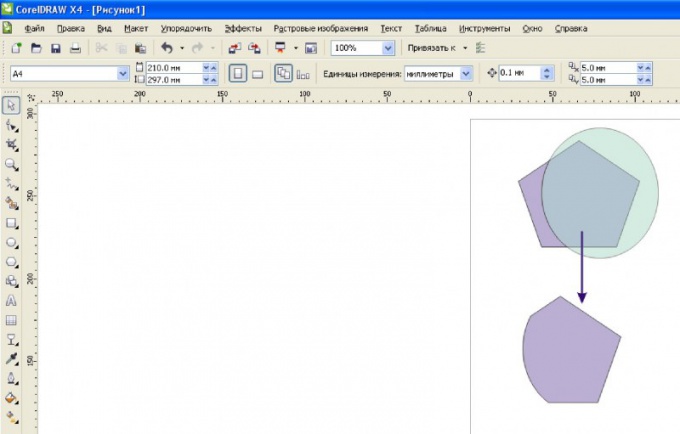
Vihje 4: Kuinka leikata Korela
Graafinen editori CorelDraw - suosittukuvankäsittelyohjelmisto. CorelDrawin työskentelyprosessi on luoda esineitä, muokata niitä ja soveltaa niihin erilaisia vaikutuksia. Samalla leikkaaminen on perustaito, jonka jokaisen ohjelman käyttäjän on oltava.

opetus
1
Avaa kuva, johon aiottyötä. Säädä sen kontrastia niin paljon kuin mahdollista "kuvaamalla" haluttu kuvaelementti, jotta yksinkertaistat myöhempää työtä. Jos haluttu leikkauselementti on yksitoikkoinen ja kontrastia riittävästi ympäröivän taustan kanssa, käytä Magic Wand -työkalua.
2
Jos haluamasi elementti yhdistyy jotenkinloput kuva ja "taikasauva" tarttuvat objektin ylimääräisiin paloihin, käytä "Bezier Curve" -työkalua. Voit tehdä tämän laajentamalla kuvaa ja sijoittamalla sen ikkunaan niin, että voit nähdä kuvan reunat mahdollisimman paljon ja yksinkertaisesti jäljittää ne.
3
Ympyröi varovasti kuvan elementti, jokahaluat leikata sen muotoon, mutta unohtamatta laittaa kulmapisteitä. Kun elementti kiertää, sulje käyrä napsauttamalla Sulje-painiketta. Voit muokata kaarevaa muotoilua muokattavan työkalun avulla tekemällä sen haluamasi kuvan palan ympärillä. Työkalu löytyy ohjelman työkaluriviltä tai soita se painamalla F10-näppäintä.
4
Lisää kuvaelementti tähän käyrään,jotta koko kohde voidaan eristää kokonaisuutena eikä vain sen ääriviivoja. Voit lisätä lisäyksen avaamalla "Effects" -valikon ja noudattamalla sitten polkua PowerClip → "Sijoita säiliöön". Nyt näet nuolen, jonka haluat osoittaa käyrälle.
5
Siinä tapauksessa, että valitsemasi kohteen,keskittynyt käyräsi suhteen, siirry Työkalut-valikkoon. Sieltä "Asetukset" -osiosta siirry "Tab" -osioon ja sitten "Työtila" -osioon. Poista valinta "AutoCenter PowerClip".







